Sådan slettes eller deaktiveres administratorkonto på Windows 11/10/8/7 med/uden adgangskode
Af en eller anden grund kan du have oprettet flere administratorkonti på en Windows-computer. Men som tiden går, må du have fundet ud af, at nogle administratorkonti er ubrugelige. Det haster med at slette en administrator.
Til fjerne en administratorkonto er lige så nemt som at slette en standardkonto, hvis du kender adgangskoden.
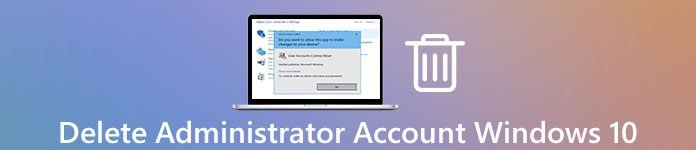
Tingene bliver vanskelige, når du vil slette en administratorkonto uden at kende adgangskoden eller administratorrettighederne.
Men fordelen er, at du kan få løsningerne her for at slette en Admin-konto på Windows 11/10/8/7 med eller uden adgangskode.
- Del 1. Slet administratorkonto fra Windows 11/10/8/7 uden adgangskode
- Del 2. Fjern Windows 11/10/8/7 administratorkonto med adgangskode
- Del 3. Deaktiver administratorkonto på Windows 11/10/8/7
- Del 4. Ofte stillede spørgsmål om sletning af administratorkonto på Windows 10
Del 1. Slet administratorkonto fra Windows 11/10/8/7 uden adgangskode
Ting bliver vanskelige, når du har glemt adgangskoden til administratorkontoen og vil slette andre administratorkonti. For du skal gøre 2 ting:
- 1. Gendan, nulstil eller slet administratorkontoen på Windows-pc'en.
- 2. Log ind på Windows PC som administratorkontoen, og fjern andre administratorkonti.
Den store bummer er, hvordan du logger ind på en Admin-konto, når du har glemt adgangskoden.
Men med lidt hackeri kan du klare det.
Bare få en Windows-adgangskodefjernelsessoftware for at slette Admin-kontoen, og så kan du nemt fjerne den.
imyPass Windows Password Reset er det anbefalede værktøj til at nulstille Windows login-adgangskoden til at være tom. Det kan hjælpe dig med at slette adgangskoder til administratorkontoen og standardkontoen på Windows 11/10/8/7. Desuden kan det hjælpe dig med at oprette en gæstekonto for at få adgang til denne pc, selvom du har glemt administratoradgangskoden.

4.000.000+ downloads
Nulstil effektivt din glemte administratoradgangskode til Windows 11/10/8/7.
Genvind fuld kontrol over din Windows-pc uden anstrengelse.
Opret en ny brugerkonto på din Windows-pc.
Bredt kompatibel med forskellige mærker af computere.
Hele processen med at fjerne Admin kontoadgangskode kan udføres sikkert uden at miste data.
Sådan kommer du i gang:
Trin 1Opret en bootbar diskDownload og kør imyPass Windows Password Reset på en tilgængelig computer.
Det giver dig 2 måder at oprette en bootbar disk, cd/dvd-drev og USB-flashdrev. Indsæt blot et tomt cd/dvd-drev eller et USB-flashdrev i denne computer for at brænde den bootbare disk.
Vælg derefter Brænd cd/dvd, eller Brænd USB baseret på din plan.

Når brændingsprocessen er færdig, skal du blot klikke Okay og skub din brændte disk ud, og afslut denne software.
Bemærk: Mens du opretter et brændt drev fra et USB-flashdrev, vil denne software formatere drevet, og glem ikke at sikkerhedskopiere de originale data på denne disk.
Trin 2Start låst Windows 10 pcSæt den brændte disk i den låste Windows 10-pc, hvor du har glemt login-adgangskoden.
Genstart derefter Windows 10-pc'en og tryk på F12 eller ESC på tastaturet for at indtaste Støvle menu.
Måden at komme ind på Støvle menuen er lidt anderledes end Windows 10-computere med forskellige mærker som HP, Lenovo, ASUS osv. Tjek det her at vide, hvordan din computer kommer ind i boot-menuen.
Brug derefter pil-ned- eller pil-op-tasten til at fremhæve din indsatte brændte disk, og tryk på Gå ind i Opstartsmenu interface.
Gem derefter og afslut Opstartsmenu.
Derefter genstarter din Windows 10-pc automatisk.
 Trin 3Fjern glemt Admin-adgangskode
Trin 3Fjern glemt Admin-adgangskode Når din pc er genstartet, vises grænsefladen til imyPass Windows Password Reset.
Vælg OS, hvis du har flere OS-versioner installeret på denne pc.

Klik på den administratorkonto, som du vil fjerne adgangskoden til.

Klik derefter Nulstille kodeord og klik Okay i pop op-vinduet.
Så sletter denne software adgangskoden til administratorkontoen og indstiller den til at være tom med det samme.

Det sidste trin er at skubbe den brændte disk ud og genstarte din Windows 10-pc.
Du kan logge ind på din pc med administratorkontoen og følge de 4 måder i del 1 for at slette andre administratorkonti.
Del 2. Fjern Windows 11/10/8/7 administratorkonto med adgangskode
Der er 4 måder at slette Admin-konto på Windows 11/10/8/7-computer.
Måde 1. Fjern Windows 10 administratorkonto via indstillinger på pc
Trin 1Klik på Start ikon og vælg Indstillinger.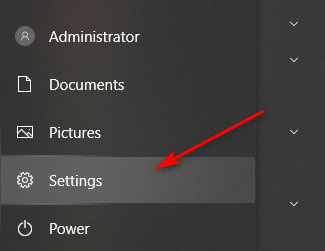 Trin 2Klik på Konti.
Trin 2Klik på Konti. 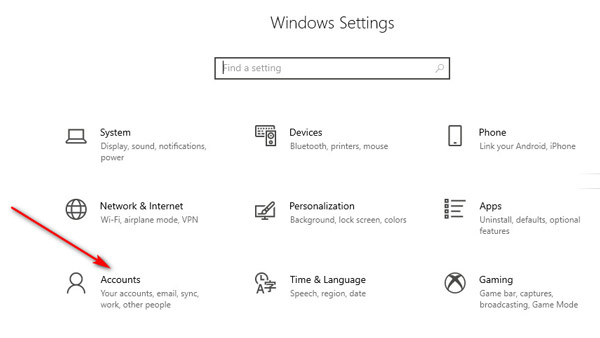 Trin 3Naviger i Andre brugere fanen fra venstre rude som en indbygget administrator. Eller vælg Familie og andre brugere som lokal administrator.
Trin 3Naviger i Andre brugere fanen fra venstre rude som en indbygget administrator. Eller vælg Familie og andre brugere som lokal administrator. 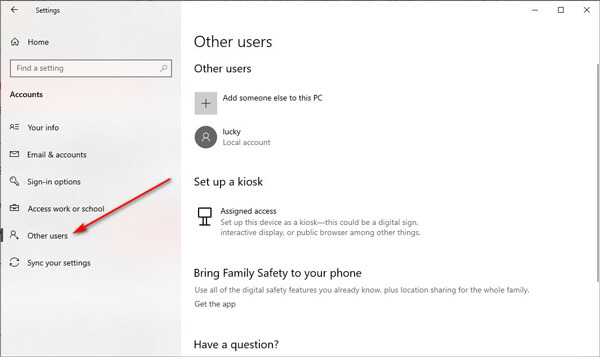 Trin 4Klik på den administratorkonto, du vil slette, og klik Fjerne.
Trin 4Klik på den administratorkonto, du vil slette, og klik Fjerne. 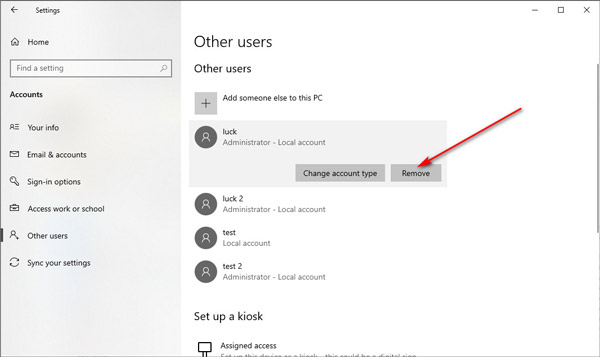 Trin 5Derefter vises et pop op-vindue, som giver besked om, at alle data med denne Admin-konto også vil blive fjernet fra denne pc. Du skal bare klikke Slet konto og data at bekræfte det.
Trin 5Derefter vises et pop op-vindue, som giver besked om, at alle data med denne Admin-konto også vil blive fjernet fra denne pc. Du skal bare klikke Slet konto og data at bekræfte det. 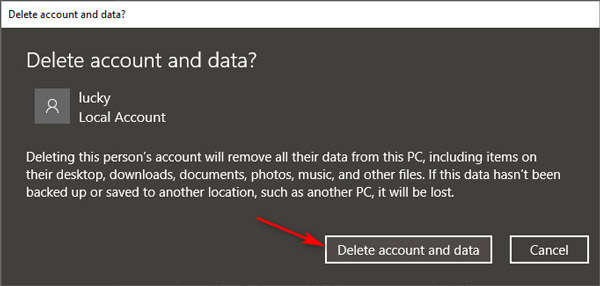
Hvis den administratorkonto, du valgte, er en Microsoft-konto, fjernes Microsoft-kontoen fra login-formationen, og personens Microsoft-konto slettes.
Måde 2. Slet Windows 10 administratorkonto via kontrolpanelet
Kontrolpanel kan også hjælpe dig med at slette en administrator. Her er hvordan.
Trin 1Højreklik på Windows-ikonet og vælg Kontrolpanel. Du kan også søge Kontrolpanel at åbne den. Trin 2Klik Brugerkonti.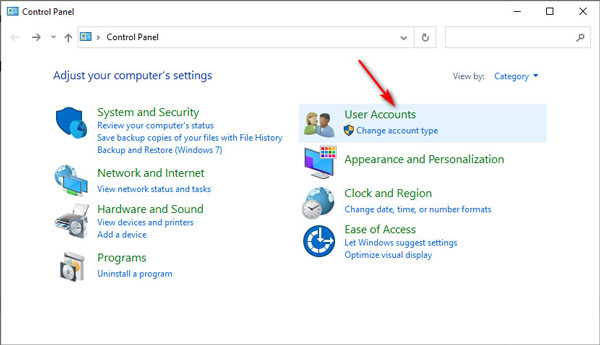 Trin 3Klik Fjern brugerkonti.
Trin 3Klik Fjern brugerkonti. 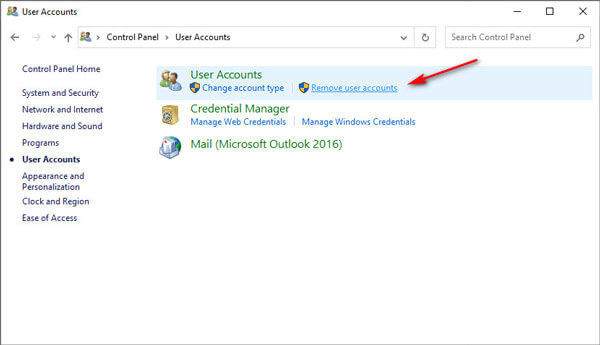 Trin 4Vælg den administrator, du vil fjerne.
Trin 4Vælg den administrator, du vil fjerne. 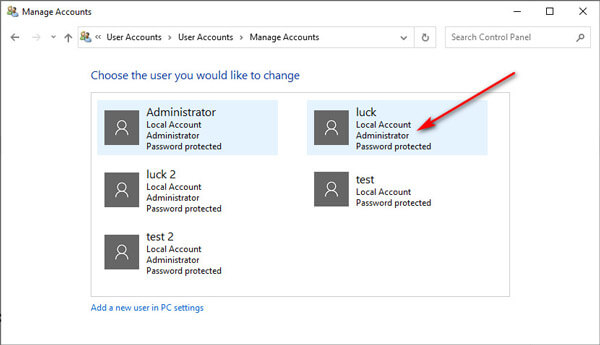 Trin 5Klik Slet kontoen mulighed fra venstre rude.
Trin 5Klik Slet kontoen mulighed fra venstre rude. 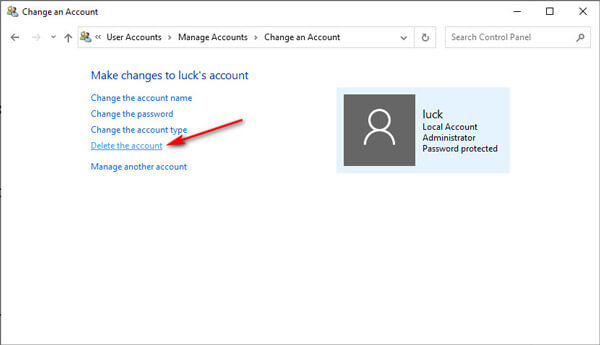 Trin 6Klik Slet filer i pop op-vinduet for at slette administratorkontoen med de data, der er forbundet med kontoen.
Trin 6Klik Slet filer i pop op-vinduet for at slette administratorkontoen med de data, der er forbundet med kontoen. 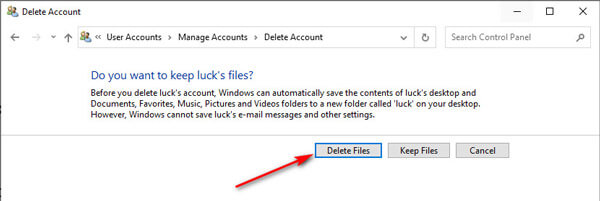
Måde 3. Slet administratorkonto på Windows ved hjælp af Netplwiz
Netplwiz er et nyttigt program på Windows-computer til at administrere brugerkontoen. Her kan du bruge den til at slette administratorkontoen på Windows 10.
Trin 1Trykke Windows + R tasten for at åbne Løb boks. Input netplwiz og klik Okay at åbne Brugerkonti dialog.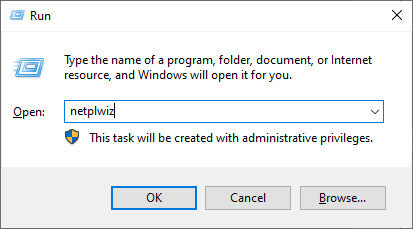 Trin 2Vælg den administrator, du vil slette, og klik på Fjerne knap.
Trin 2Vælg den administrator, du vil slette, og klik på Fjerne knap. 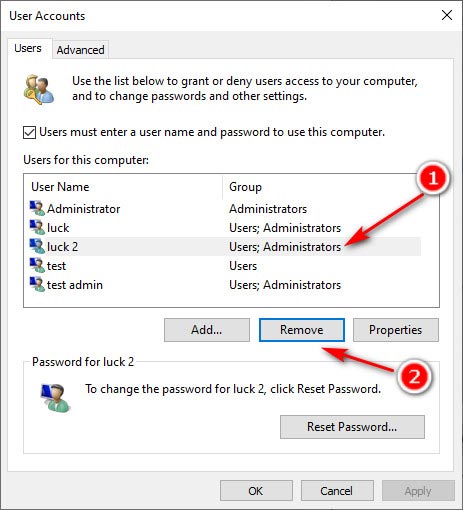 Trin 3Klik på den følgende dialogboks Ja for at slette administratorkontoen fra Windows 10-computeren.
Trin 3Klik på den følgende dialogboks Ja for at slette administratorkontoen fra Windows 10-computeren. 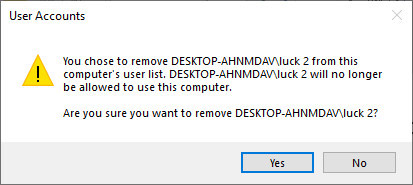
Måde 4. Fjern Windows 10 administratorkonto med kommandoprompt
Windows Kommandoprompt er også en måde at slette en administratorkonto på en Windows 10-computer.
Trin 1 Trykke Windows + X at åbne Kommandoprompt. Alternativt kan du søge i Kommandoprompt og Kør som administrator.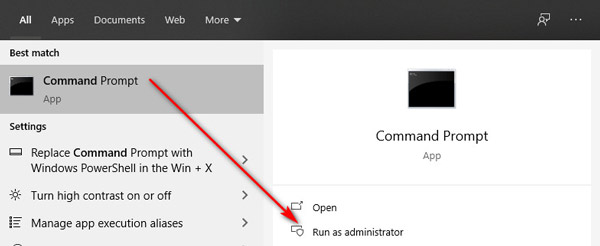 Trin 2Skriv følgende kommando:
Trin 2Skriv følgende kommando: netbrugerbrugernavn /delete
Erstatte brugernavn med administratorkontonavnet.
For eksempel, netbrugertest /slet, betyder, at du vil slette en administrator navngivet som en test fra din Windows 10-computer.
Tryk til sidst på Gå ind, og administratorkontoen fjernes fra din pc med det samme.
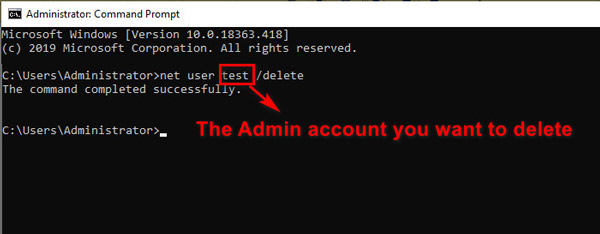
Nu vil den slettede administratorkonto ikke få adgang til dine pc-data. Hvad mere er, kan du frigøre mere plads til en Windows-computer.
Del 3. Deaktiver administratorkonto på Windows 11/10/8/7
Hvis du tilføjer flere administratorkonti til din arbejds-pc eller familie-pc, men ikke ønsker at give konti adgang til data på din pc, kan du deaktivere administratorkontoen i stedet for at slette den.
Trin 1Højreklik på Windows-menuen (eller tryk på Windows + X) at vælge Computerstyring.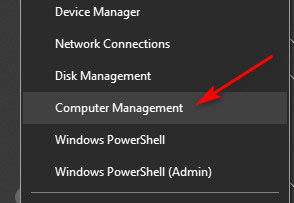 Trin 2Udvide Lokale brugere og grupper og vælg Brugere.
Trin 2Udvide Lokale brugere og grupper og vælg Brugere. 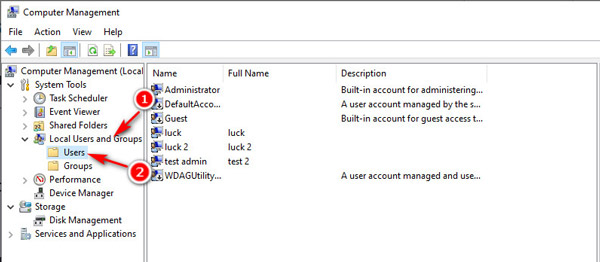 Trin 3Vælg administratorkontoen, højreklik på den og klik derefter Ejendomme.
Trin 3Vælg administratorkontoen, højreklik på den og klik derefter Ejendomme. 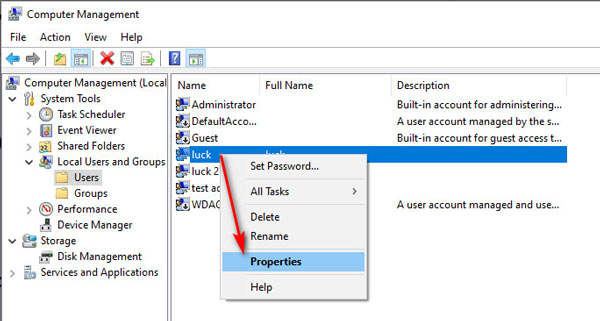 Trin 4Kontrollere Kontoen er deaktiveret, klik ansøge derefter Okay.
Trin 4Kontrollere Kontoen er deaktiveret, klik ansøge derefter Okay. 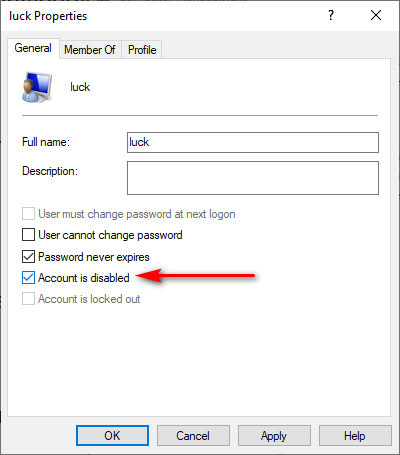
Så vil du opdage, at administratorkontoens login vil blive fjernet ved opstart eller låseskærm.
For at aktivere det skal du blot gentage ovenstående trin og fjerne markeringen af indstillingen for Kontoen er deaktiveret.
Del 4. Ofte stillede spørgsmål om sletning af administratorkonto på Windows 10
Hvad sker der, hvis jeg sletter en administratorkonto på Windows 10?
Hvis du sletter en administrator på en Windows 10-pc, vil administratoren gå fra din pc-loginskærm. Kontobrugeren kan ikke logge ind på din pc. I mellemtiden vil alle hans data på hans skrivebord, downloads, dokumenter, fotos, musik og andre filer blive slettet permanent.
Er deaktivering af en administratorkonto det samme som at slette en administratorkonto?
Nej. Sletning af en administratorkonto betyder, at du fjerner kontoen med dataene under denne konto fra din pc. Kontoen går permanent. Deaktivering af en administratorkonto betyder, at du bare skjuler kontoen, ingen kan logge ind på din pc med denne konto, dataene under denne konto er stadig sikkert på din pc.
Kan jeg gendanne en slettet administratorkonto?
Nej. Den slettede administratorkonto kan ikke gendannes. Men du kan oprette en ny Admin-konto.
Konklusion
Sletning af den ubrugelige administratorkonto kan frigive drevplads og blokere andres login på din pc for at få adgang til data. Denne side er en komplet guide til at fjerne en administratorkonto på Windows 10/11/8/7. Selvom du har glemt administratoradgangskoden, kan du også nulstille adgangskoden til administratorkontoen til at være tom og logge ind på din pc for at fjerne andre administratorkonti. De slettede konti vil ikke blive gendannet, og glem ikke at sikkerhedskopiere pc-data før sletning.



